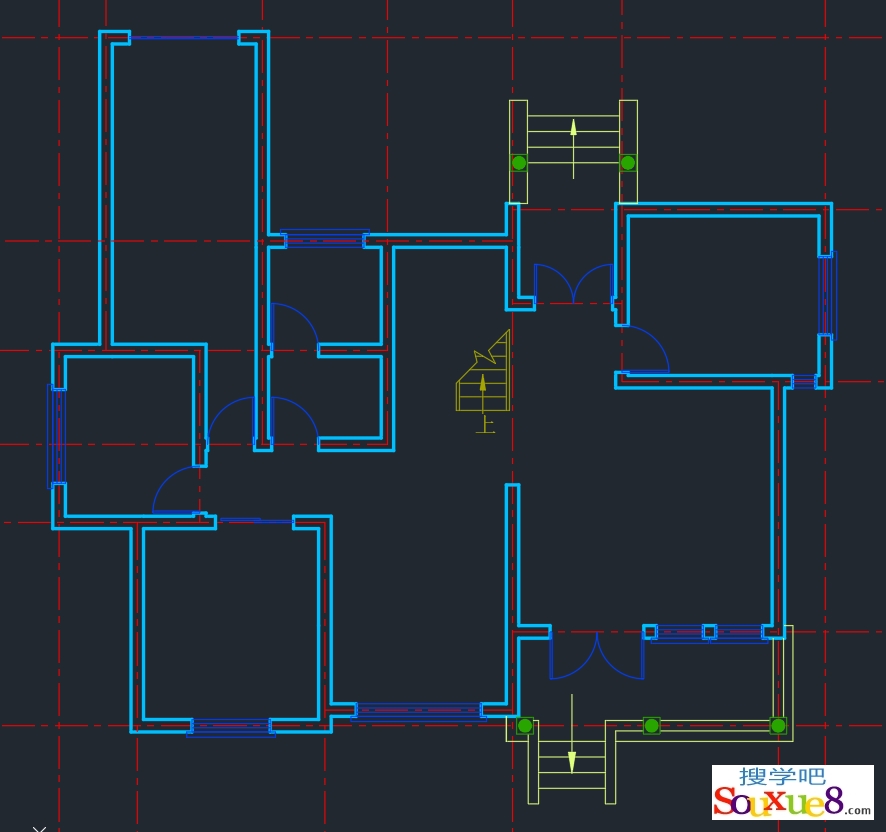本例中有3处台阶,其中室内台阶一处,室外台阶两处。下面以正门处台阶为例,介绍台阶的绘制方法。
1.AutoCAD2023中文版单击“默认”选项卡“图层”面板中的“图层特性”按钮,打开“图层特性管理器”选项板,创建新图层,将新图层命名为“台阶”,并将其设置为当前图层。
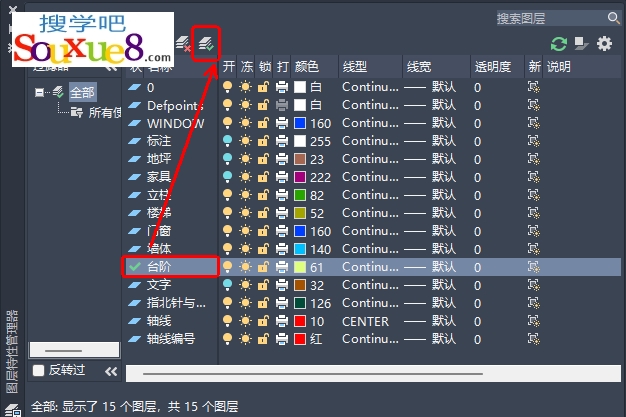
2.单击“默认”选项卡“绘图”面板中的“直线”按钮,以别墅正门中点为起点,垂直向上绘制一条长度为3600mm的辅助线段;然后以辅助线段的上端点为中点,绘制一条长度为1770mm的水平线段,此线段则为台阶第1条踏步线。
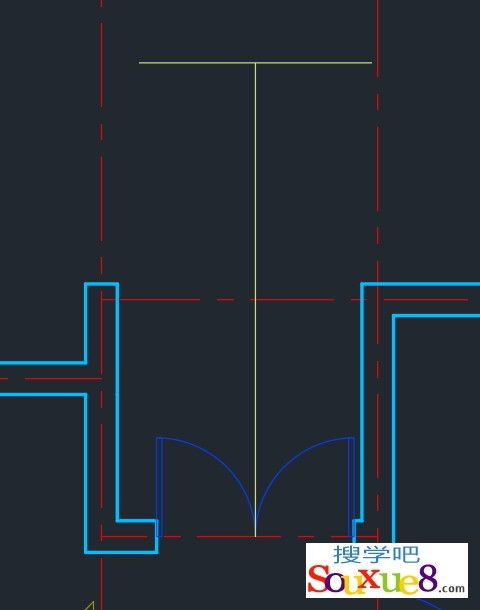
3.单击“默认”选项卡“修改”面板中的“矩形阵列”按钮,选择第一条踏步线为阵列对象,输入行数为4,列数为1,行间距为-300,列间距为1;完成第2、3、4条踏步线的绘制,AutoCAD2023中文版如图所示。
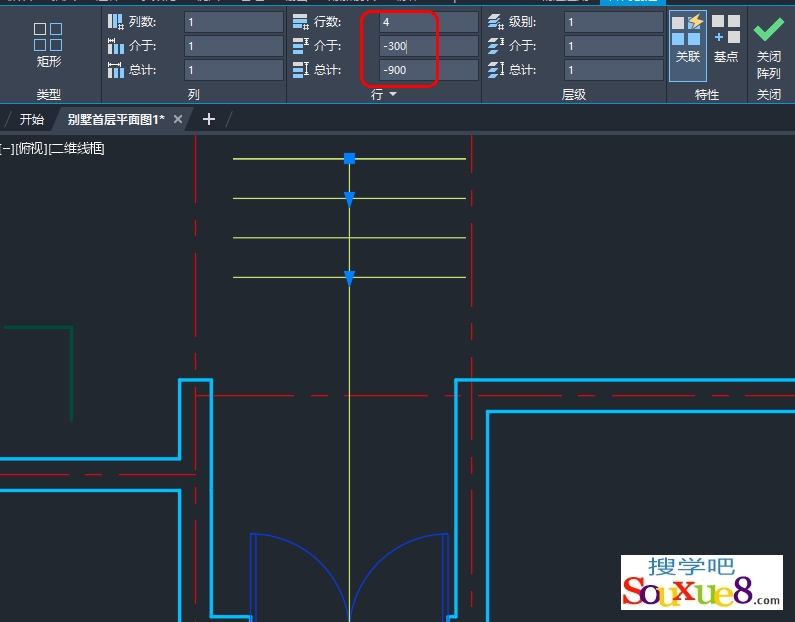
4.AutoCAD2023中文版删除辅助线段;单击“默认”选项卡“绘图”面板中的“矩形”按钮,在踏步线的左右两侧分别绘制两个尺寸为340mm×1980mm的矩形,作为台阶两侧的平面。
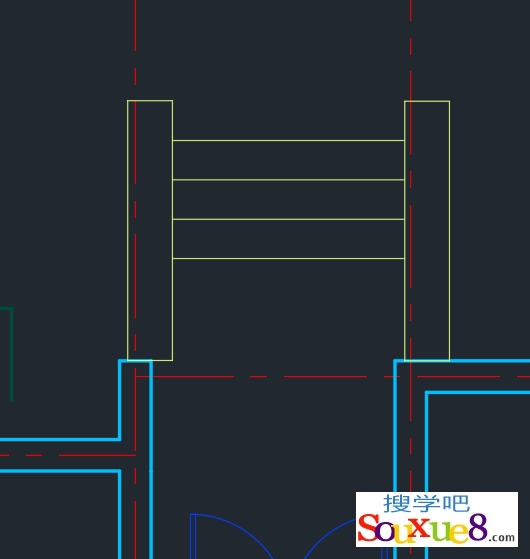
5.AutoCAD2023中文版绘制方向箭头:单击“默认”选项卡“注释”面板中的“引线”按钮,在台阶踏步的中间位置绘制带箭头的引线,标示踏步方向,如图所示。
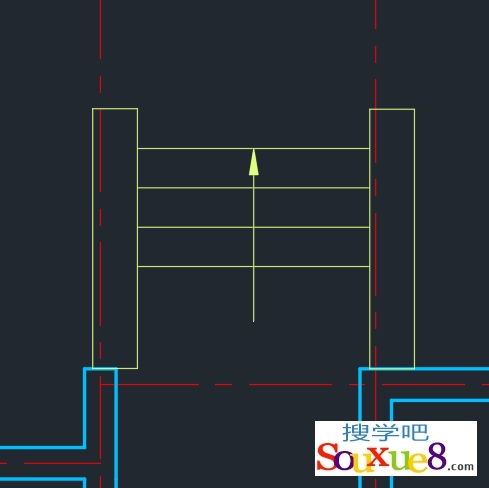
6.绘制立柱:首先,单击“默认”选项卡“图层”面板中的“图层特性”按钮,打开“图层特性管理器”选项板,创建新图层,将新图层命名为“立柱”,并将其设置为当前图层;接着,单击“默认”选项卡“绘图”面板中的“矩形”按钮,绘制边长为320mm的正方形基座。
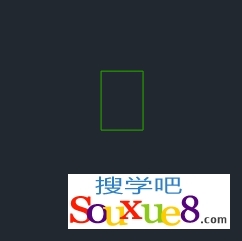
7.AutoCAD2023中文版单击“默认”选项卡“绘图”面板中的“圆”按钮,绘制直径为240mm的圆形柱身平面。然后单击“默认”选项卡“绘图”面板中的“图案填充”按钮,弹出“图案填充图案”对话框,选择填充类型为“预定义”,图案为SOLID ,在绘图区域选择已绘制的圆形柱身为填充对象,如图所示。
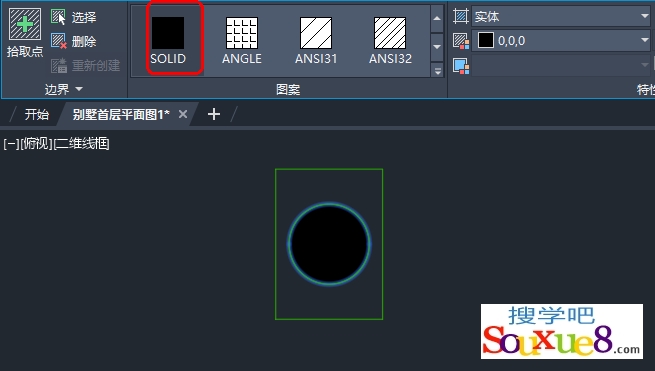
8.单击“插入”选项卡“块定义”面板中的“创建块”按钮,将图形定义为“立柱”图块;最后,单击“插入”选项卡“块”面板中的“插入块”按钮,将定义好的“立柱”图块插入平面图中相应的位置,AutoCAD2023中文版完成正门处台阶平面的绘制。